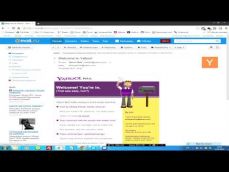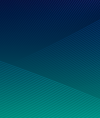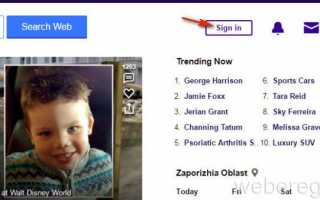Как войти в электронную почту yahoo.com
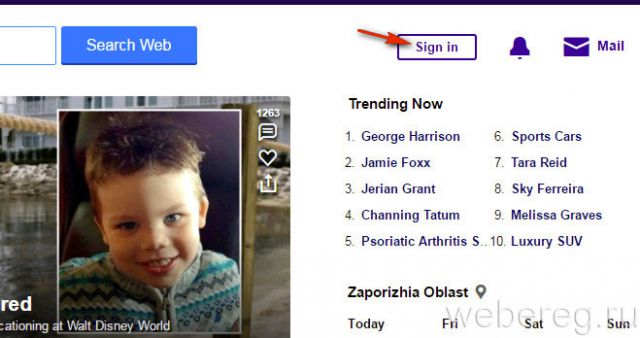
2. В нижней части панели для авторизации нажмите «Sign up» (регистрация).
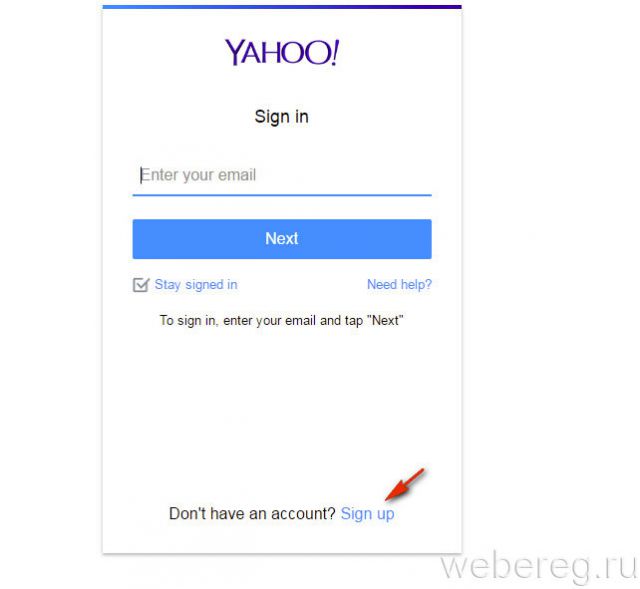
3. Заполните поля формы:
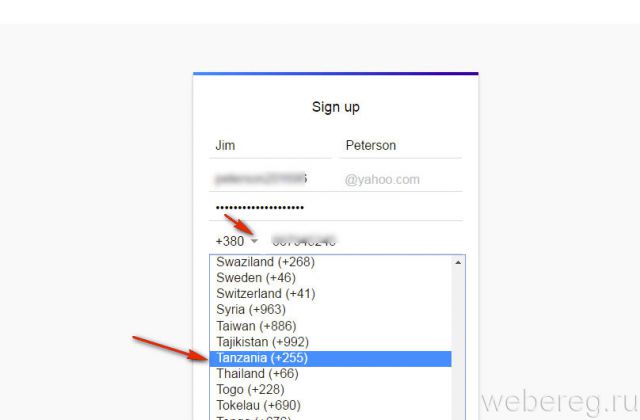
- «First name» и «Last… »:
имя и фамилия. - «Email address»:
уникальный адрес почты (используйте английские буквы и цифры). - «Password»:
пароль для входа в аккаунт. - «Mobile phone… »:
установите в ниспадающем списке код своей страны, наберите номер мобильного телефона. - «Birth»:
дата рождения (месяц/день/год). - «Gender»:
пол (Female — женщина, Male — мужчина).
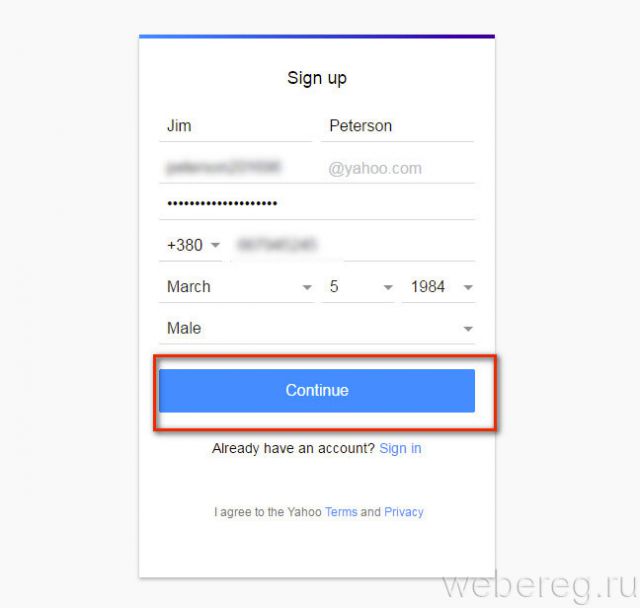
4. Клацните кнопку «Continue» (Продолжить).
5. Выберите способ получения проверочного кода на мобильный:
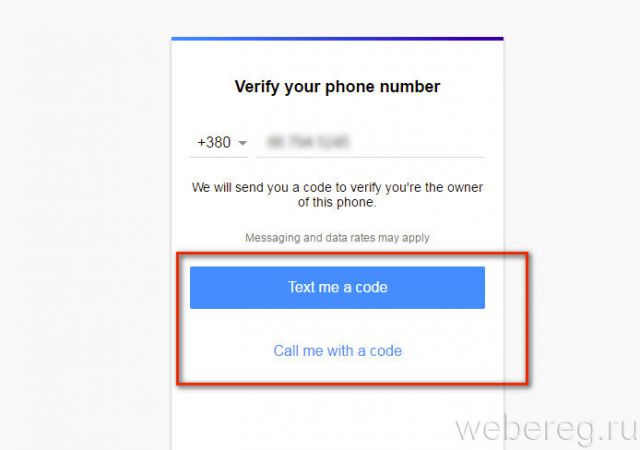
- «Text me a code» — смс-сообщение;
- «Call me with a code» — голосовой вызов.
6. Введите полученный код. Щёлкните «Verify».
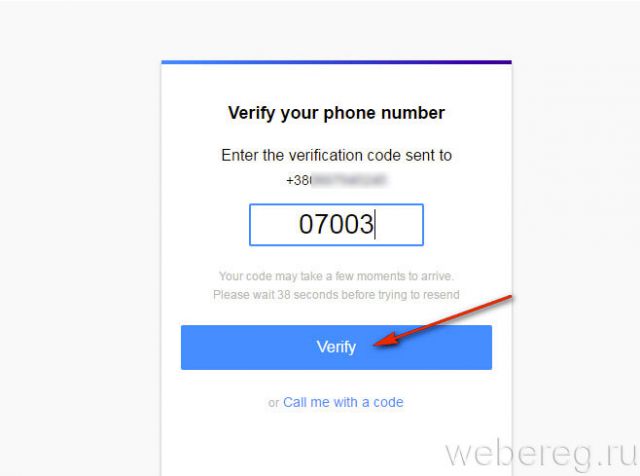
7. После успешной верификации появится надпись «Congratulations!» (Поздравляем!). Чтобы зайти в аккаунт системы Yahoo, кликните кнопку «Let’s get started».
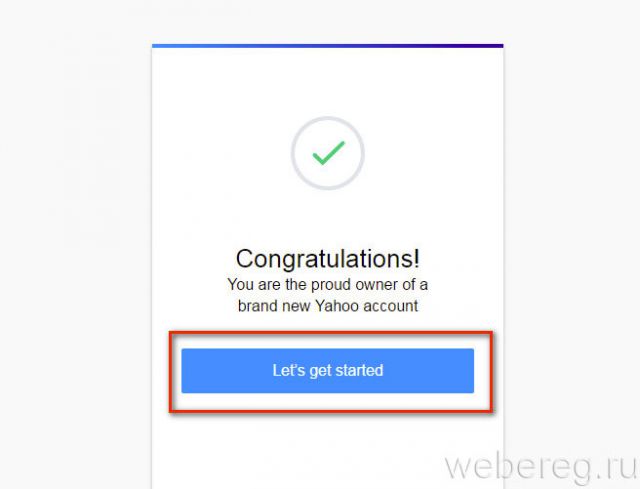
Чтобы сменить ключ для входа в почту, сделайте следующее:
1. Щёлкните в правом углу свою аватарку.
2. В выпавшей панели выберите «Account Info».
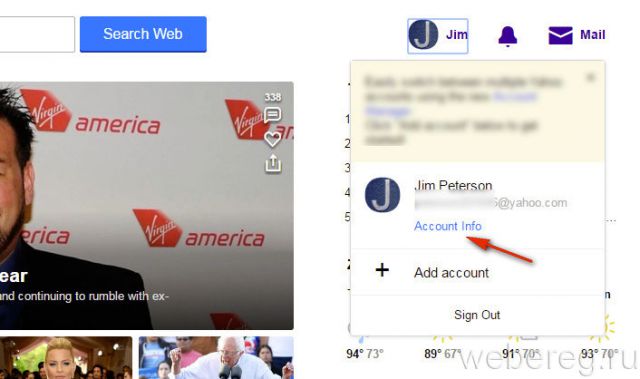
3. В разделе «Account security» кликните «Change password» (сменить пароль).
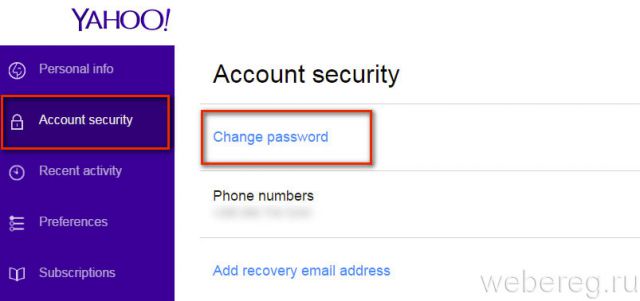
4. Введите в двух строках новый пароль от профиля Yahoo.
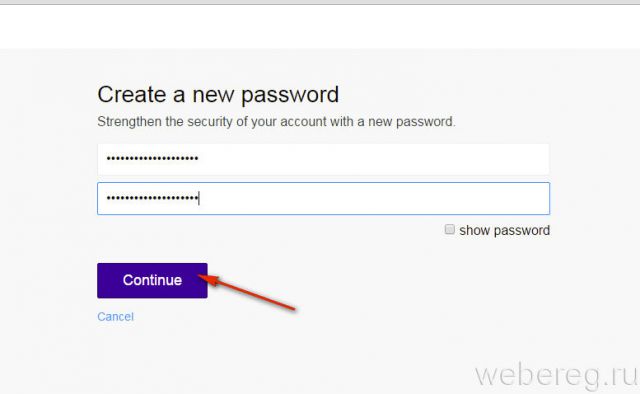
5. Клацните «Continue».
6. Чтобы перейти в профиль, под сообщением «Success!» снова нажмите «Continue».
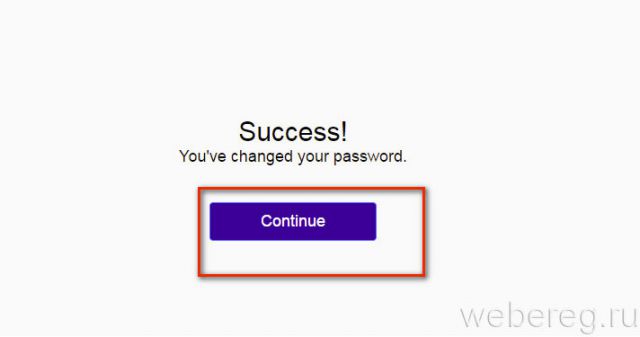
Также в разделе «Account security» вы можете указать резервный email. Он может понадобиться для подтверждения прав на учётную запись в случае потери пароля.
Создаётся эта настройка следующим образом:
1. Кликните «Add recovery email… ».
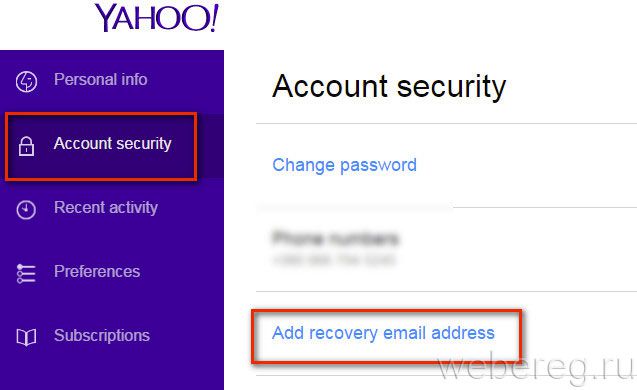
2. В поле «Please enter… » напечатайте адрес резервного ящика и клацните «Send verification».
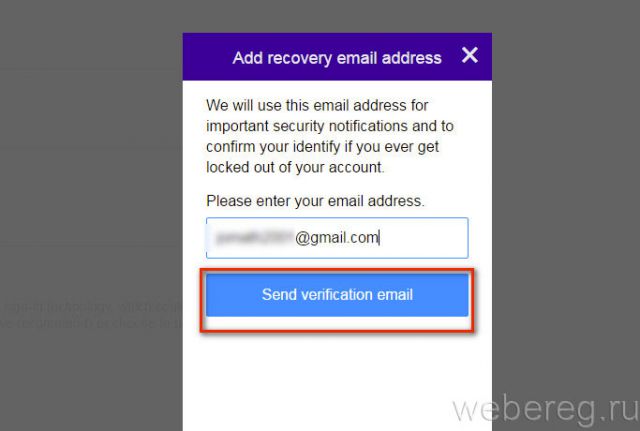
3. Для отправки кода на email в открывшейся панели нажмите «OK».
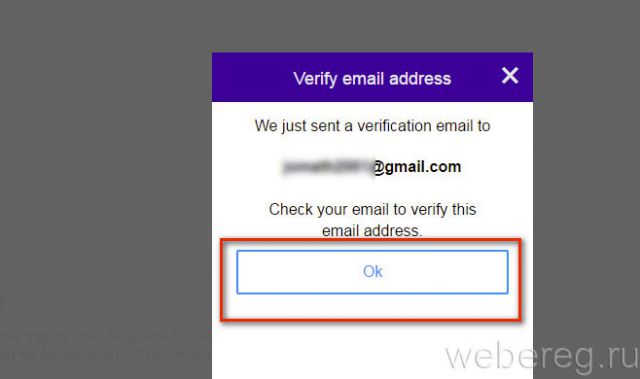
4. Откройте в указанном почтовом ящике письмо от Yahoo и клацните ссылку.
5. В открывшейся вкладке клацните по кнопке «Verify».
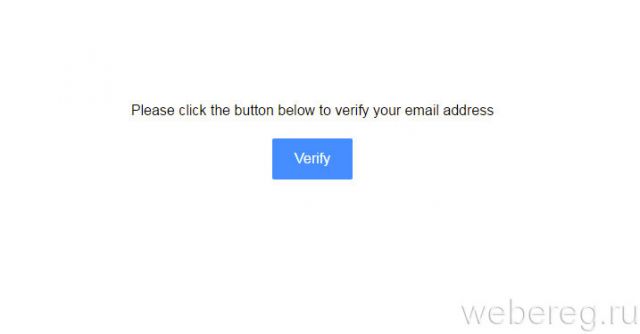
1. На панели для авторизации (Sign in) щёлкните ссылку «Need help?» (Нужна помощь?).
2. Кликом мышки выберите причину «I don’t remember… ».
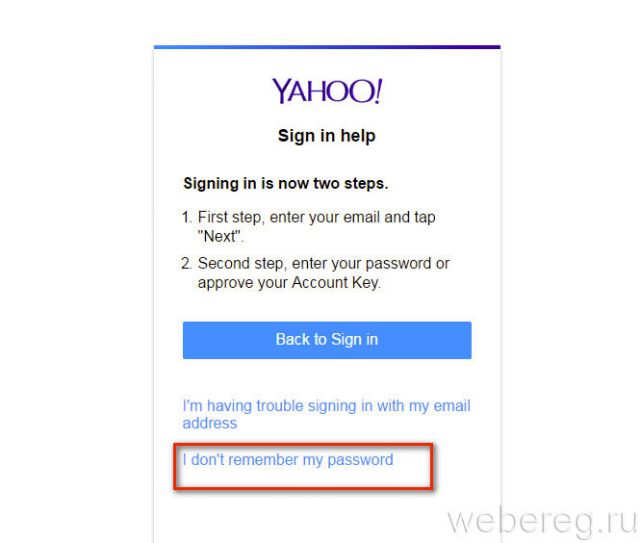
3. Укажите номер мобильного или резервный email (которые «прикреплены» к профилю). Клацните «Continue».
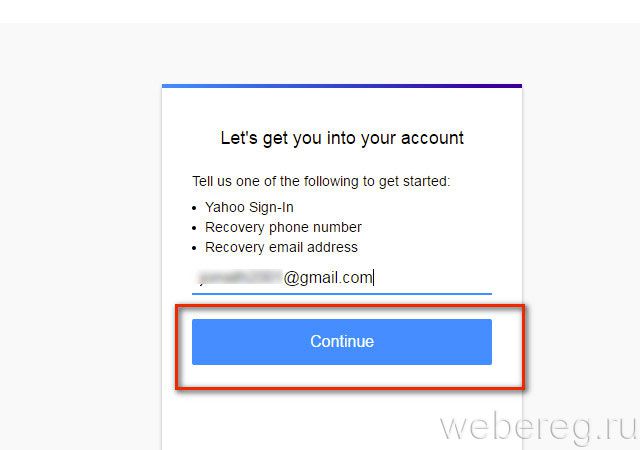
4. В дополнительном запросе выберите ответ «Yes, send me code».
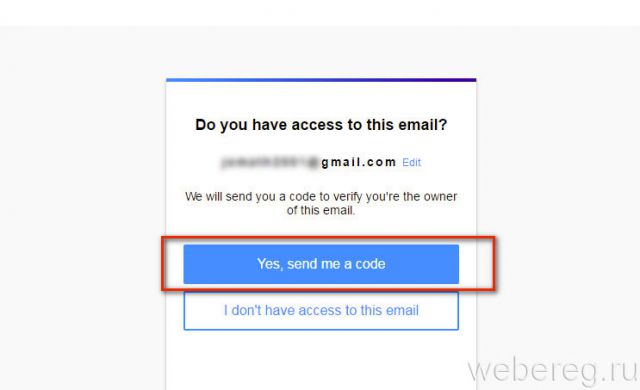
5. Введите полученный верификационный код и нажмите «Verify».
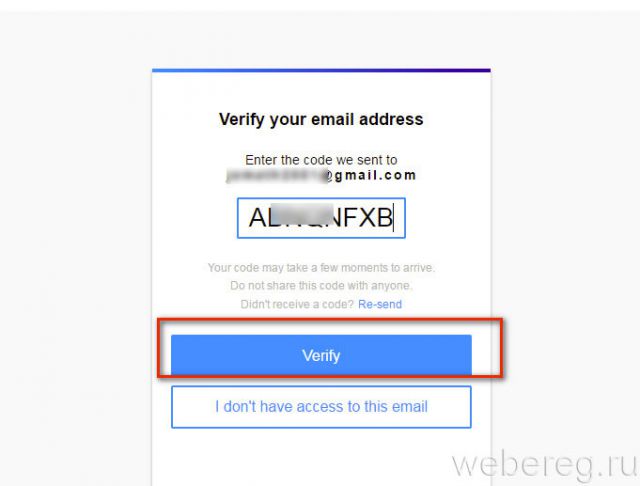
6. После сверки кода вы получите доступ в учётную запись.
1. Авторизуйтесь в системе и перейдите на страницу —https://edit.yahoo.com/config/delete_user.
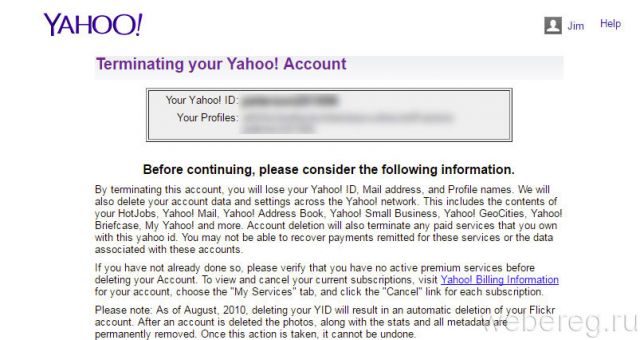
2. Наберите пароль от учётной записи в блоке под текстом.
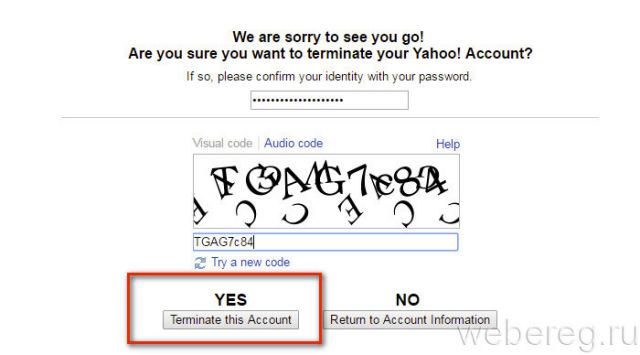
3. Введите капчу (движущуюся последовательность цифр).
4. Чтобы удалить профиль, нажмите кнопку под надписью «Yes».
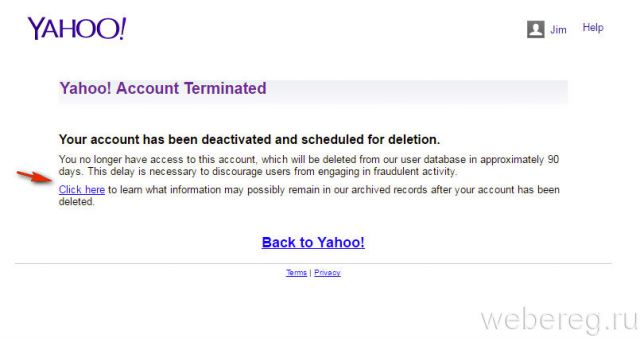
По завершении процедуры вы теряете доступ к аккаунту. В течение 3 месяцев все данные, имеющиеся в нём, будут удалены. Дополнительную информацию о сохранении конфиденциальной информации можно узнать, кликнув ссылку «Click here».
Комфортного пребывания онлайн!
Видео по теме: